Автоматически открывать папки при запуске Windows 10
Microsoft Windows 10 / / March 18, 2020
Последнее обновление

Функция Windows 10 «Возьмите, где я остановился» помогает вам вернуться к приложениям после перезапуска, но для папок вам нужно быстро изменить настройки.
Если у вас серьезный рабочий процесс с несколькими открытыми приложениями, документами и папками, это может раздражать, если вам нужно перезагрузить компьютер из-за обновления Windows или по какой-либо другой причине. После того, как вы снова войдете в систему, вы должны все перезапустить. Ну, чтобы облегчить эту проблему, начиная с Windows 10 1709, Microsoft добавила:Возьмите, где я остановился" особенность. Это функция Cortana, которая позволяет перезапускать некоторые приложения и файлы, которые вы использовали во время последнего сеанса. Тем не менее, это не включает папки. Но вы можете сделать папки открытыми при следующей перезагрузке с быстрой проверкой в параметрах проводника. Вот как это сделать.
Сделать папки открытыми при загрузке Windows
Чтобы открыть открытые папки, когда вы начинаете новый сеанс, откройте проводник и на ленте выберите вкладку «Вид» и
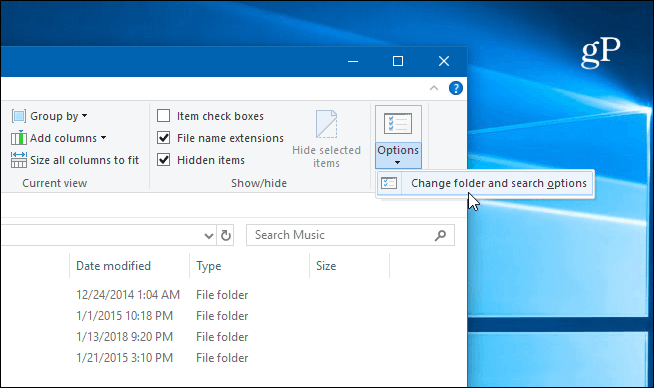
Кроме того, вы можете нажать клавишу Windows и тип:свойства папки и нажмите Enter или выберите лучшее совпадение в верхней части результатов поиска.
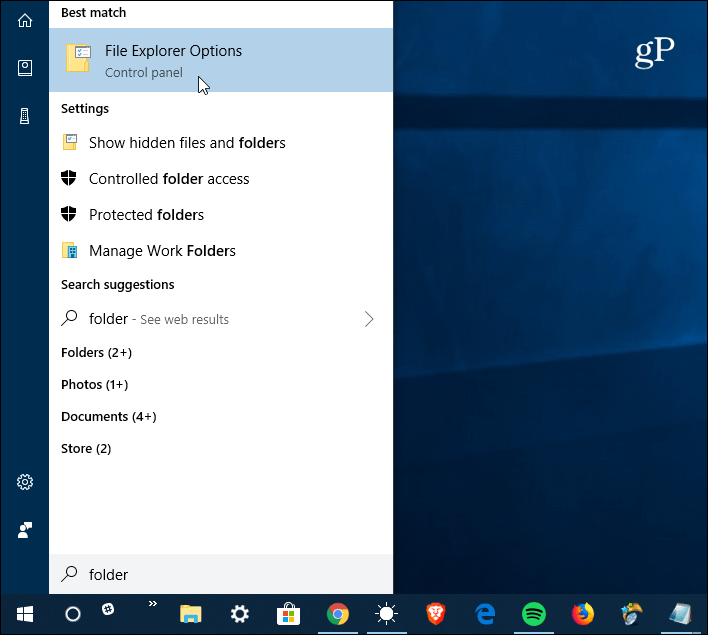
В зависимости от того, как вы это сделаете, откроется окно «Параметры проводника». Оттуда выберите Посмотреть Вкладка. А в разделе «Дополнительные настройки» прокрутите вниз и установите флажок «Восстановить окна предыдущей папки при входе в систему» и нажмите Подать заявление.
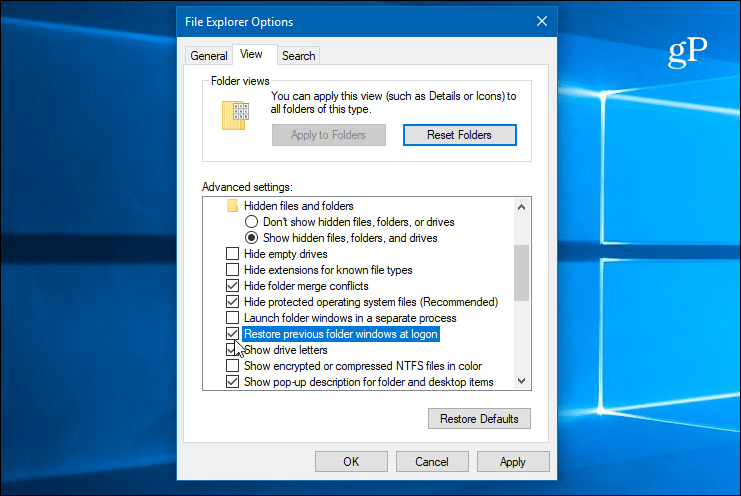
Вот и все, что нужно сделать. Теперь при следующем перезапуске системы Windows 10 все папки, которые вы открыли в то время, откроются, когда вы снова войдете в систему, чтобы начать новый сеанс. И эта функция не является частью Кортаны Возьмите, где я остановился. Таким образом, если эта функция включена, при входе в систему будут открываться не только документы и приложения, но и ваши папки. Это может облегчить неудобные перезапуски, поскольку вы сможете быстрее вернуться к работе.
Стоит также отметить, что если у вас более старая система, включение этой функции может повлиять на время загрузки вашей машины. Например, если у вас есть папка с несколькими фотографиями или видео, создание миниатюр может занять некоторое время. Тем не менее, приятно знать, что это вариант, и если вы используете современную систему с качественным процессором, достаточным объемом ОЗУ и твердотельным накопителем, вы едва заметите разницу во времени загрузки. Конечно, чтобы помочь ускорить процесс загрузки, вы всегда можете отключить запуск программ.


